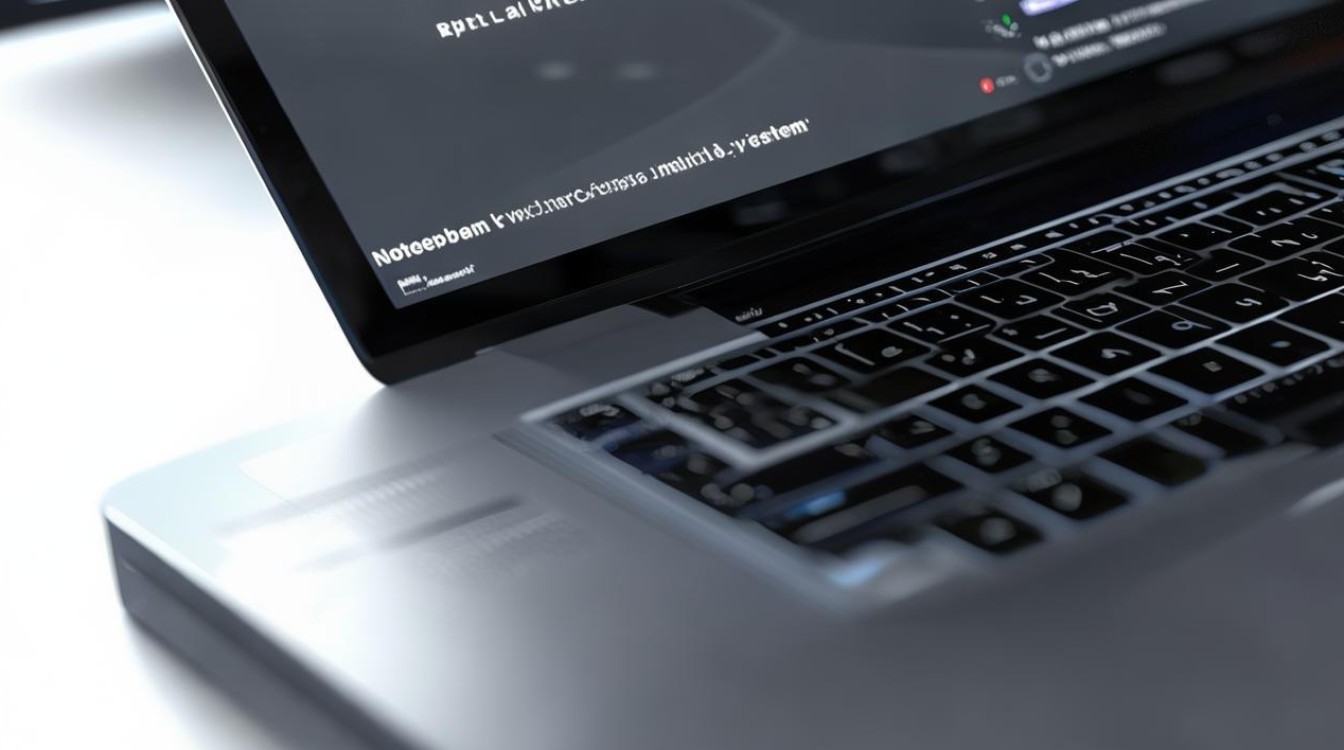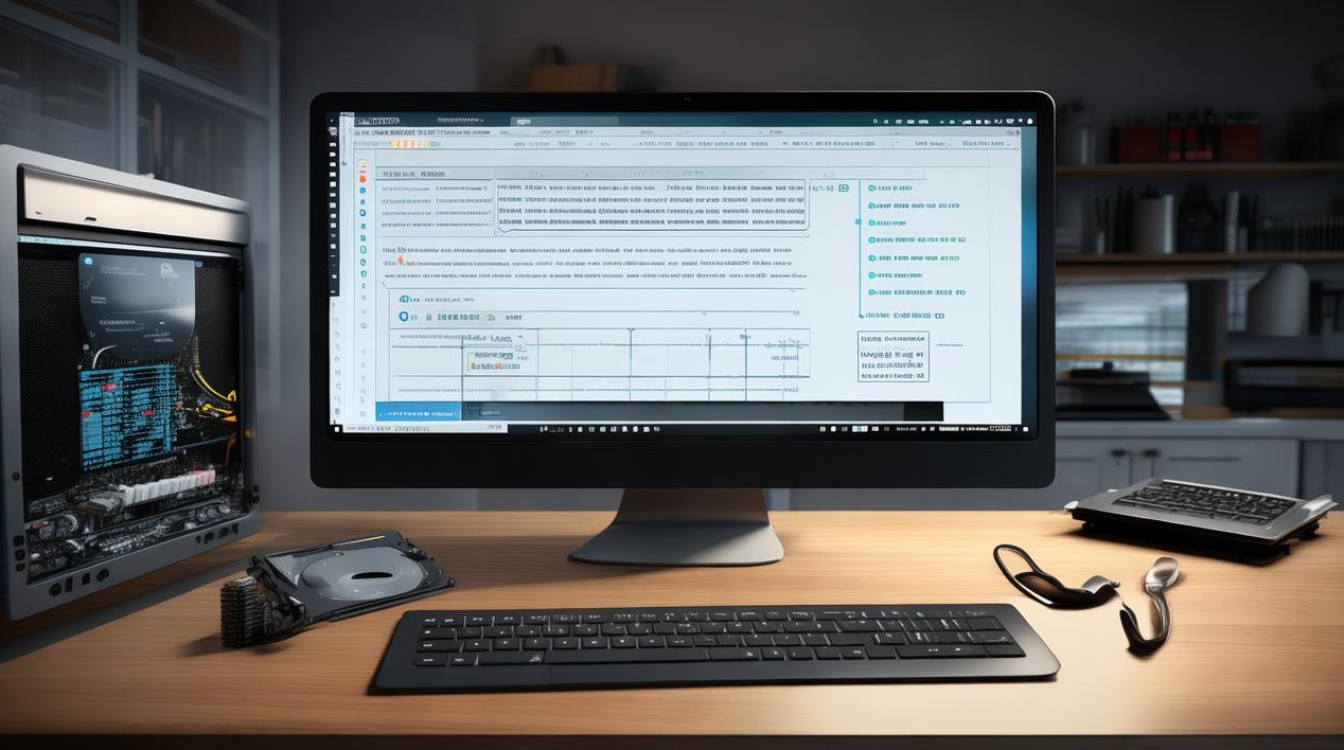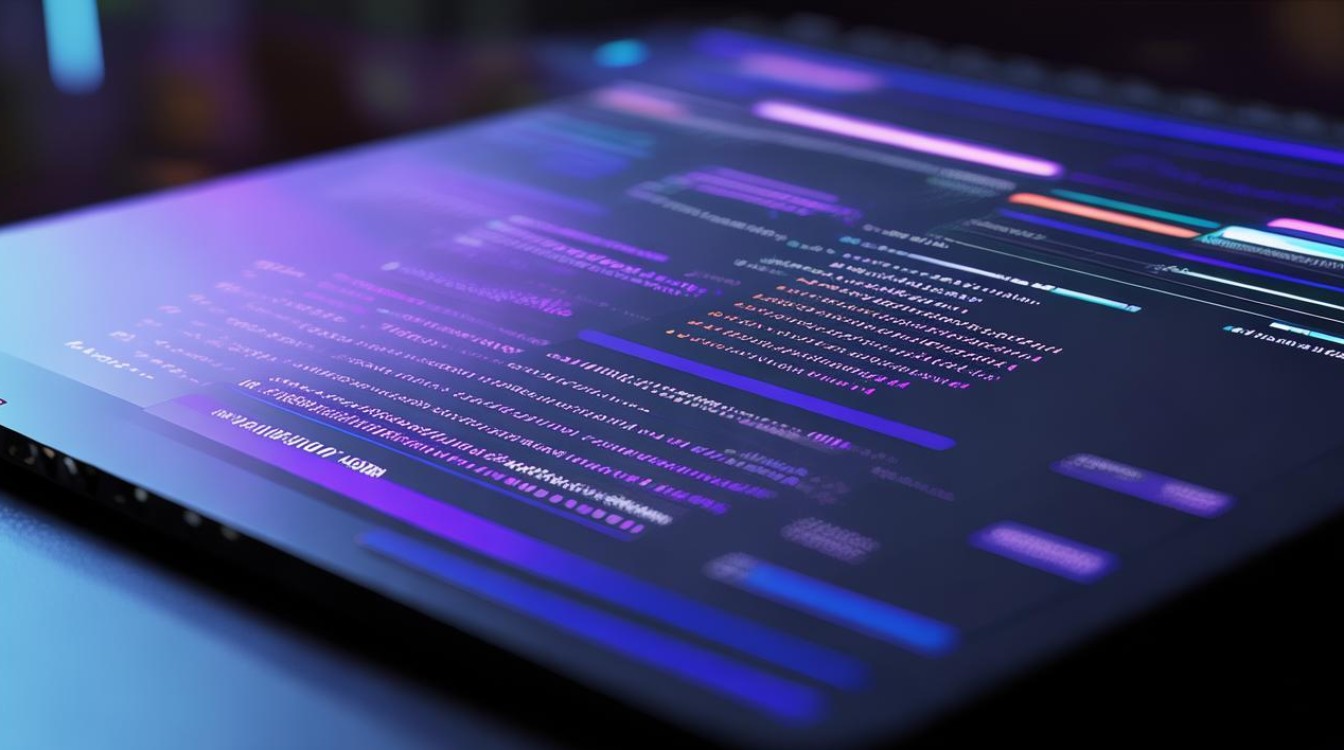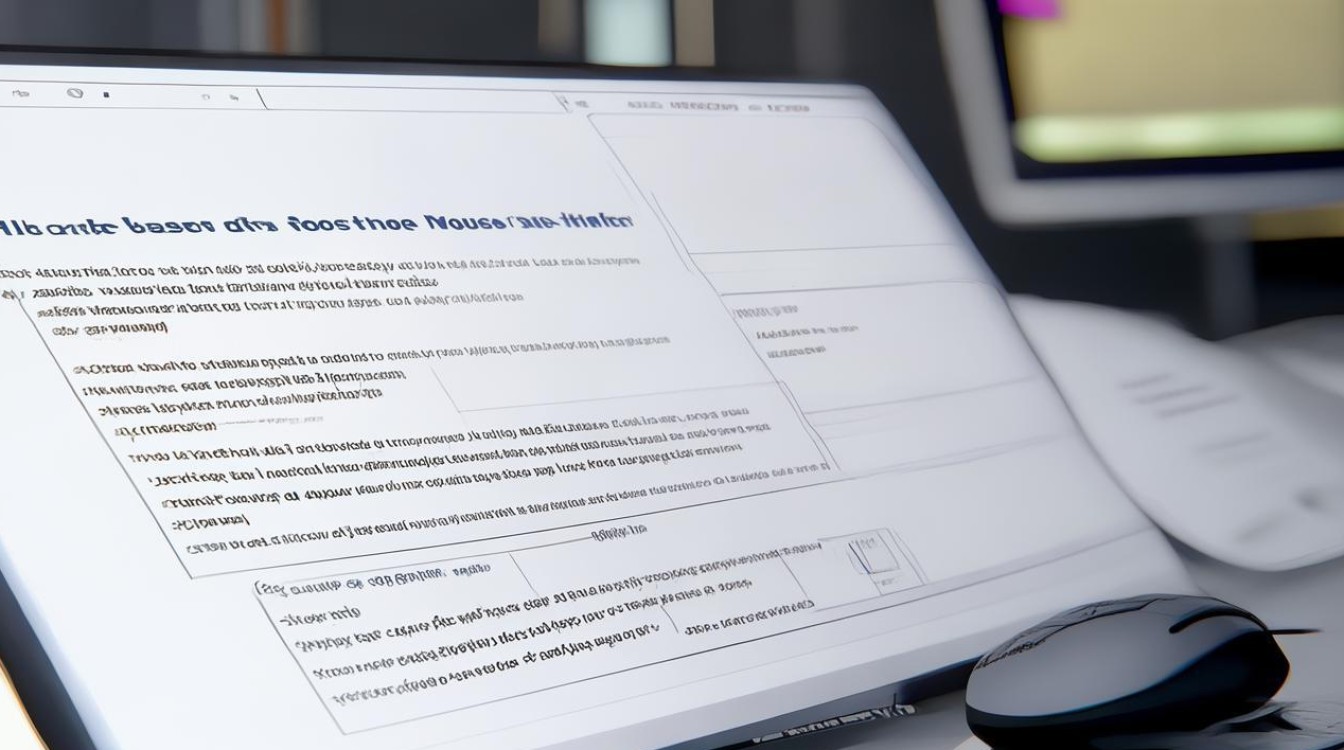系统无法安装硬盘变小
shiwaishuzidu 2025年5月1日 19:54:15 硬盘 12
硬盘容量显示异常时,可先进入BIOS检查是否识别完整容量,若未初始化或分区表错误,需使用磁盘工具删除旧分区并重建,调整硬盘模式为AHCI/IDE,清理隐藏恢复分区,或更换SATA接口线缆即可解决容量识别问题。
问题现象
用户在进行系统安装时,可能会遇到硬盘容量异常的情况,
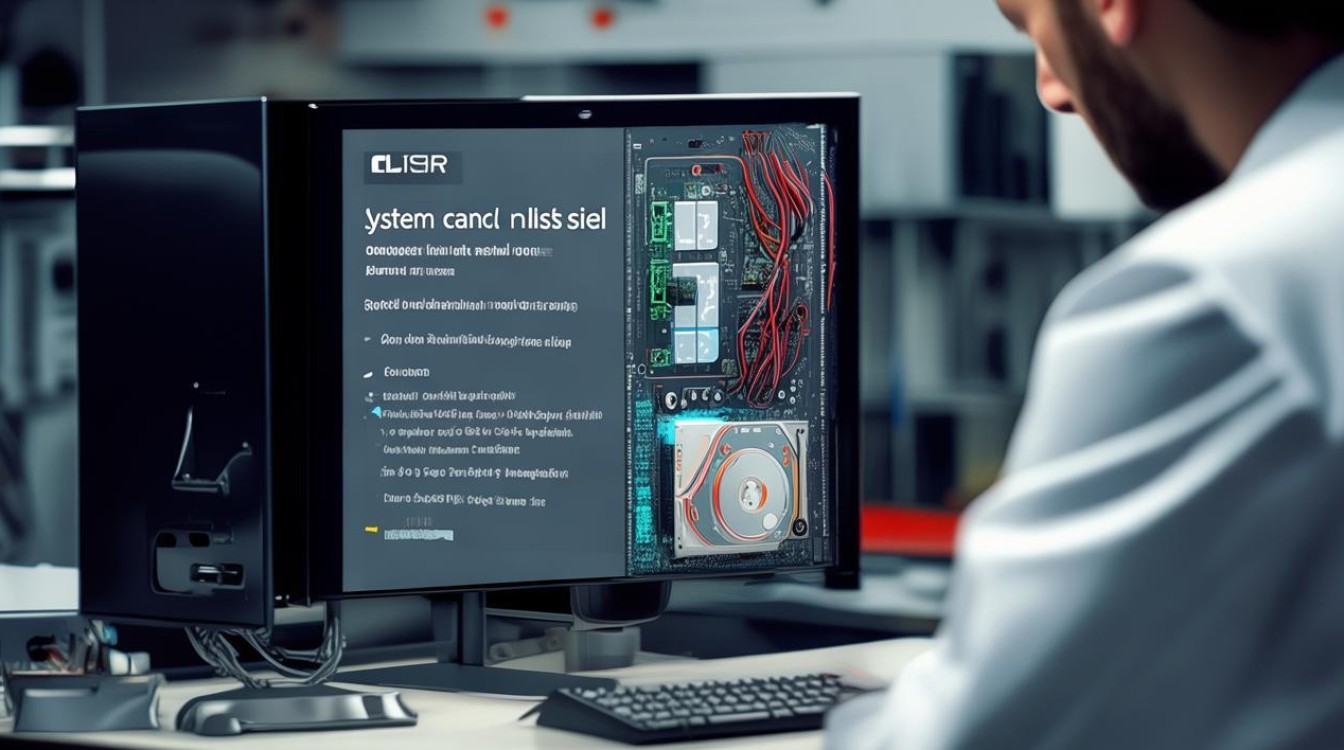
- 新购买的1TB硬盘在安装系统时显示为800GB或更小。
- 原有硬盘在安装系统后可用空间大幅减少,甚至出现“硬盘变小”的提示。
这类问题通常与硬盘分区、文件系统格式、固件设置或硬件兼容性相关,需通过排查原因并针对性解决。
原因分析与解决方案
硬盘分区表格式问题
原因:
硬盘的分区表格式(MBR或GPT)会影响系统识别的容量上限。
- MBR(主引导记录):最大支持2TB硬盘,超过2TB的硬盘若使用MBR格式,剩余容量无法被识别。
- GPT(GUID分区表):支持超过2TB的硬盘,并兼容现代操作系统(如Windows 10/11、Linux)。
解决方案:
- 若硬盘容量超过2TB,需将分区表转换为GPT格式。
- 使用工具(如Windows磁盘管理、
diskpart命令或第三方软件)重新初始化硬盘并选择GPT。
| 操作步骤(Windows) | 命令/操作 |
|---|---|
| 打开命令提示符 | Win + X → 选择“命令提示符(管理员)” |
| 进入DiskPart工具 | 输入 diskpart → 回车 |
| 列出所有磁盘 | 输入 list disk → 回车 |
| 选择目标硬盘 | 输入 select disk N(N为硬盘编号) → 回车 |
| 转换为GPT格式 | 输入 convert gpt → 回车 |
厂商容量计算方式与系统差异
原因:
硬盘厂商采用十进制(1GB=1,000,000,000字节),而系统使用二进制(1GB=1,073,741,824字节),导致显示容量“缩水”。
- 1TB硬盘实际显示为约931GB。
解决方案:
- 此为正常现象,无法通过设置修改。
- 用户可参考以下计算方式验证容量:
厂商标称容量 ÷ 1.073741824 ≈ 系统显示容量。

隐藏分区或恢复分区占用空间
原因:
- 部分品牌电脑预装恢复分区或系统保留分区(如Windows恢复环境、OEM分区)。
- 安装系统时自动生成EFI分区、MSR分区等。
解决方案:
- 使用磁盘管理工具删除无用分区(注意备份数据):
- Windows:
Win + X→ 磁盘管理 → 右键删除隐藏分区。 - 第三方工具:AOMEI Partition Assistant、EaseUS Partition Master。
- Windows:
硬盘坏道或固件问题
原因:
- 物理坏道或固件错误可能导致硬盘容量识别异常。
- SSD的OP(Over-Provisioning)区域占用部分空间(通常为7%-28%)。
解决方案:
- 使用硬盘检测工具(如CrystalDiskInfo、HD Tune)检查健康状态。
- 若存在坏道,尝试低级格式化或联系厂商更换硬盘。
系统安装程序对硬盘的兼容性问题
原因:

- 旧版本系统(如Windows 7)可能无法识别新型NVMe SSD或大容量硬盘。
- BIOS/UEFI设置中未启用AHCI模式或未正确识别硬盘。
解决方案:
- 更新系统安装镜像至最新版本(如Windows 10 21H2或更高)。
- 进入BIOS设置,检查硬盘模式是否为AHCI,并启用UEFI启动。
相关问答FAQs
Q1: 安装系统时提示“硬盘容量不足”,但实际硬盘是1TB,如何解决?
A1:
- 检查分区表是否为GPT格式(适用于超过2TB的硬盘)。
- 使用磁盘管理工具删除隐藏分区或重新分配未分配空间。
- 确保安装程序版本支持大容量硬盘。
Q2: 新硬盘在Windows中显示的容量比标称值少,是质量问题吗?
A2:
- 不是质量问题,是厂商与系统的计算方式差异导致。
- 公式:标称容量 ÷ 1.073741824 ≈ 实际显示容量(例如1TB≈931GB)。
- 若差距过大(如1TB仅显示500GB),需排查分区表或硬件故障。